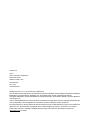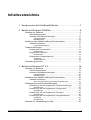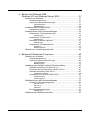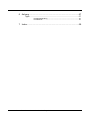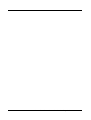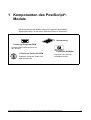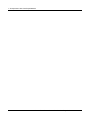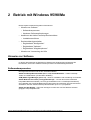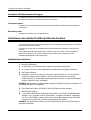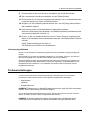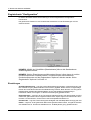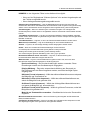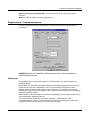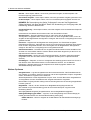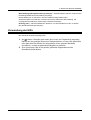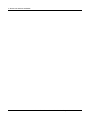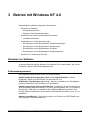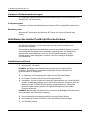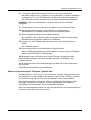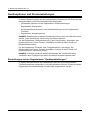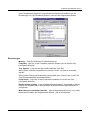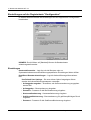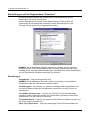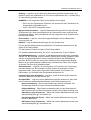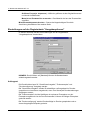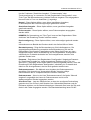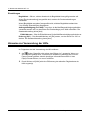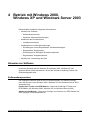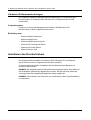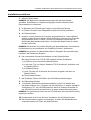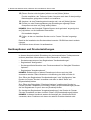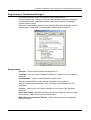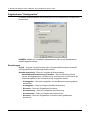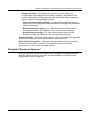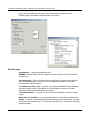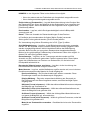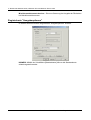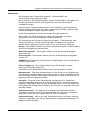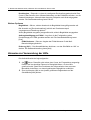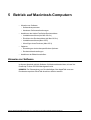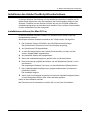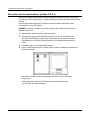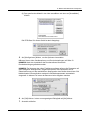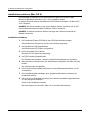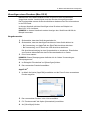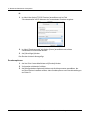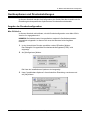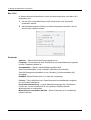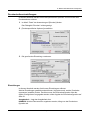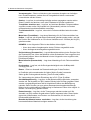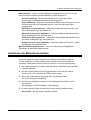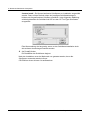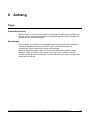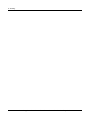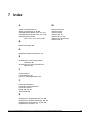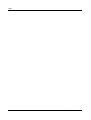CopyCentre WorkCentre WorkCentre Pro
604P18094
PostScript
®
-Benutzerhandbuch

Erstellt von:
Xerox
GKLS European Operations
Bessemer Road
Welwyn Garden City
Hertfordshire
AL7 1BU
Großbritannien
©2005 Fuji Xerox Co., Ltd. Alle Rechte vorbehalten.
Der Urheberschutz erstreckt sich auf sämtliche gesetzlich zulässigen oder bewilligten urheberrechtsfähigen
Materialien und Informationen beliebiger Art, einschließlich der mit den Softwareprogrammen
erzeugten Materialien, die auf dem Bildschirm angezeigt werden, wie Schriften, Muster, Symbole, Bildschir-
manzeigen usw.
Xerox
®
, das digitalisierte X
®
und alle in dieser Veröffentlichung genannten Xerox Produkte sind Marken der
Xerox Corporation. Die Produktnamen und Marken anderer Hersteller werden anerkannt.
Die Informationen in diesem Dokument sind zum Zeitpunkt der Veröffentlichung korrekt. Xerox behält sich
das Recht vor, die Informationen jederzeit ohne Vorankündigung zu ändern. Technische und andere
Änderungen werden in künftigen Auflagen berücksichtigt. Die neuesten Informationen sind unter
www.xerox.com
zu finden.

Xerox WorkCentre/WorkCentre Pro 123/128/133 PostScript®-Benutzerhandbuch 3
Inhaltsverzeichnis
1 Komponenten des PostScript®-Moduls ....................................7
2 Betrieb mit Windows 95/98/Me..................................................9
Hinweise zur Software .......................................................................9
Softwarekomponenten ...................................................................... 9
Hardware-/Softwareanforderungen ................................................. 10
Computersystem ..............................................................................10
Betriebssystem .................................................................................10
Installieren des Adobe PostScript-Druckertreibers ..........................10
Installationsverfahren ...................................................................... 10
Lizenzvertrag ablehnen ....................................................................11
Treibereinstellungen ........................................................................11
Registerkarte "Konfiguration" .......................................................... 12
Einstellungen ....................................................................................12
Registerkarte "Optionen" ................................................................. 14
Einstellungen ....................................................................................14
Registerkarte "Ausgabeoptionen" ................................................... 15
Auftragsart ........................................................................................15
Weitere Optionen ..............................................................................16
Verwendung der Hilfe ......................................................................17
3 Betrieb mit Windows NT 4.0....................................................19
Hinweise zur Software .....................................................................19
Softwarekomponenten .................................................................... 19
Hardware-/Softwareanforderungen ................................................. 20
Computersystem ..............................................................................20
Betriebssystem .................................................................................20
Installieren des Adobe PostScript-Druckertreibers ..........................20
Installationsverfahren ...................................................................... 20
Wenn im Lizenzvertrag auf "Disagree" geklickt wird ........................21
Geräteoptionen und Druckeinstellungen .........................................22
Einstellungen auf der Registerkarte "Geräteeinstellungen" ............ 22
Einstellungen ....................................................................................23
Einstellungen auf der Registerkarte "Konfiguration" ....................... 24
Einstellungen ....................................................................................24
Einstellungen auf der Registerkarte "Erweitert" .............................. 26
Einstellungen ....................................................................................26
Einstellungen auf der Registerkarte "Ausgabeoptionen" ................. 28
Auftragsart ........................................................................................28
Einstellungen ....................................................................................30
Hinweise zur Verwendung der Hilfe .................................................30

4 Xerox WorkCentre/WorkCentre Pro 123/128/133 PostScript®-Benutzerhandbuch
4 Betrieb mit Windows 2000,
Windows XP und Windows Server 2003.................................31
Hinweise zur Software .....................................................................31
Softwarekomponenten .....................................................................31
Hardware-/Softwareanforderungen ..................................................32
Computersystem ..............................................................................32
Betriebssystem .................................................................................32
Installieren des Druckertreibers .......................................................32
Installationsverfahren .......................................................................33
Geräteoptionen und Druckeinstellungen .........................................34
Registerkarte "Geräteeinstellungen" ................................................35
Komponenten ...................................................................................35
Registerkarte "Konfiguration" ...........................................................36
Einstellungen ....................................................................................36
Dialogfeld "Erweiterte Optionen" ......................................................37
Einstellungen ....................................................................................38
Registerkarte "Ausgabeoptionen" ....................................................40
Auftragsart ........................................................................................41
Weitere Optionen .............................................................................42
Hinweise zur Verwendung der Hilfe ................................................42
5 Betrieb auf Macintosh-Computern...........................................43
Hinweise zur Software .....................................................................43
Softwarekomponenten .....................................................................44
Hardware-/Softwareanforderungen ..................................................44
Computersystem ..............................................................................44
Betriebssystem .................................................................................44
Installieren des Adobe PostScript-Druckertreibers ..........................45
Installationsverfahren (bis Mac OS 9.x) ...........................................45
Einrichten des Druckertreibers (ab Mac OS 9.x) ..............................46
Installationsverfahren (Mac OS X) ...................................................48
Installationsverfahren .......................................................................48
Hinzufügen eines Druckers (Mac OS X) ..........................................49
Vorgehensweise ...............................................................................49
Druckeroptionen ...............................................................................50
Geräteoptionen und Druckeinstellungen .........................................51
Angabe der Druckerkonfiguration ....................................................51
Mac OS bis 9.x .................................................................................51
Mac OS X .........................................................................................52
Parameter .........................................................................................52
Druckertreibereinstellungen .............................................................53
Einstellungen ....................................................................................53
Installieren der Bildschirmschriften ..................................................55

Xerox WorkCentre/WorkCentre Pro 123/128/133 PostScript®-Benutzerhandbuch 5
6 Anhang ....................................................................................57
Tipps ................................................................................................57
Problembehandlung .........................................................................57
Druckbetrieb .....................................................................................57
7 Index........................................................................................59

6 Xerox WorkCentre/WorkCentre Pro 123/128/133 PostScript®-Benutzerhandbuch

Xerox WorkCentre/WorkCentre Pro 123/128/133 PostScript®-Benutzerhandbuch 7
1 Komponenten des PostScript
®
-
Moduls
Die Komponenten des Moduls werden im Folgenden beschrieben.
Sollte etwas fehlen, ist das Xerox Welcome Centre zu informieren.
PostScript-Programm-ROM
Ermöglicht den PostScript-Druck mit
dem Drucker
PostScript-Aufkleber
Kennzeichnet PostScript-
kompatible Drucker
Lizenzvertrag
1 PostScript-Treiber-CD-ROM
Enthält die PostScript-Treiber und -
Bildschirmschriften

1 Komponenten des PostScript®-Moduls
8 Xerox WorkCentre/WorkCentre Pro 123/128/133 PostScript®-Benutzerhandbuch

Xerox WorkCentre/WorkCentre Pro 123/128/133 PostScript®-Benutzerhandbuch 9
2 Betrieb mit Windows 95/98/Me
Dieses Kapitel enthält die folgenden Informationen:
• Hinweise zur Software
– Softwarekomponenten
– Hardware-/Softwareanforderungen
• Installieren des Adobe PostScript-Druckertreibers
– Installationsverfahren
• Druckertreibereigenschaften
– Registerkarte "Konfiguration"
– Registerkarte "Optionen"
– Registerkarte "Ausgabeoptionen"
• Hinweise zur Verwendung der Hilfe
Hinweise zur Software
In diesem Abschnitt wird die Software für Windows 95, Windows 98 und Windows Me
beschrieben, die auf der Software PostScript-Treiber-CD-ROM bereitgestellt wird.
Softwarekomponenten
Die folgenden Elemente sind auf der CD-ROM enthalten.
Adobe PostScript-Druckertreiber (Vers. 4.5.3) und PPD-Dateien – Adobe PostScript-
Treiber und PPD-Dateien (für Windows 95/98/Me).
ATM (Adobe Type Manager) (Vers. 4.0) – Dient zur Installation und Verwaltung von Schriften.
Adobe-Bildschirmschriften (TrueType/PostScript) – 136 mit den Druckerschriftarten
kompatible Bildschirmschriften (19 TrueType-Schriftarten und 117 PostScript-Schriftarten).
Zur Installation der PostScript-Bildschirmschriften wird ATM verwendet. Zum Drucken dieser
Schriftarten wird der Adobe PostScript-Druckertreiber (Vers. 4.5.3) empfohlen.
Adobe Acrobat Reader – Dient zum Anzeigen und Drucken von PDF-Dateien auf allen
gängigen Computerplattformen.

2 Betrieb mit Windows 95/98/Me
10 Xerox WorkCentre/WorkCentre Pro 123/128/133 PostScript®-Benutzerhandbuch
Hardware-/Softwareanforderungen
Im Folgenden werden die Mindestsystemanforderungen zur Verwendung des Druckertreibers
für Windows 2000/Windows 98/Windows Me beschrieben.
Computersystem
Computer, auf dem das Betriebssystem Windows 95/Windows 98/Windows Me ausgeführt
werden kann.
Betriebssystem
Windows 95, Windows 98 oder Windows Me.
Installieren des Adobe PostScript-Druckertreibers
Der Adobe PostScript-Druckertreiber wird wie unten beschrieben unter Windows 95, Windows
98 oder Windows Me installiert.
In diesem Abschnitt wird die Installation des Druckertreibers am Beispiel von Windows 98
erläutert.
Die Installation des Druckertreibers kann jederzeit durch einen Klick auf die Schaltfläche
[Abbrechen] abgebrochen werden. Mit [Zurück] wird jeweils die vorherige Seite des
Installationsdialogfeldes wieder aufgerufen.
Installationsverfahren
1. Windows 98 starten.
2. Im Startmenü auf "Einstellungen" zeigen und auf [Drucker] klicken.
3. Im Fenster "Drucker" einen Doppelklick auf [Drucker hinzufügen] ausführen.
4. Auf [Weiter] klicken.
5. Auswählen, wie der Drucker am Computer angeschlossen ist, und auf [Weiter]
klicken. [Lokaler Drucker] wählen, wenn der Drucker direkt am Computer
angeschlossen ist. Andernfalls [Netzwerkdrucker] wählen. Im folgenden Beispiel
wird ein lokaler Drucker verwendet.
HINWEIS: Bei Auswahl von [Netzwerkdrucker] den Pfad des Druckers im Netzwerk in
das entsprechende Feld eingeben.
6. Die PostScript-Treiber-CD-ROM in das CD-ROM-Laufwerk einlegen.
7. Auf [Diskette] klicken.
8. "<Laufwerk>:\Deutsch\Druckertreiber\win9x_Me" in das Feld "Herstellerdateien
kopieren von:" eingeben und auf [OK] klicken. In diesem Handbuch verwenden
wir "E:" als CD-ROM-Laufwerk. Wenn ein anderer Buchstabe für das CD-ROM-
Laufwerk verwendet wird, ist dieser entsprechend anzugeben.
HINWEIS: Der gewünschte Ordner auf der CD-ROM kann auch mit [Durchsuchen]
angesteuert werden.

2 Betrieb mit Windows 95/98/Me
Xerox WorkCentre/WorkCentre Pro 123/128/133 PostScript®-Benutzerhandbuch 11
9. Druckermodell in der Liste "Drucker" auswählen und auf [Weiter] klicken.
10. Den verwendeten Anschluss auswählen und auf [Weiter] klicken.
11. Einen Namen für den Drucker eingeben und festlegen, ob er als Standarddrucker
verwendet werden soll. Dann auf [Weiter] klicken.
12. Angeben, ob eine Testseite gedruckt werden soll, und auf [Fertig stellen] klicken.
Die Installation beginnt.
13. Lizenzvertrag lesen und anschließend auf [Akzeptieren] klicken.
Wird der Lizenzvertrag nicht akzeptiert, auf [Ablehnen] klicken (Einzelheiten siehe
Lizenzvertrag ablehnen auf Seite 11).
14. Prüfen, ob der neu installierte Drucker nun im Fenster "Drucker" angezeigt wird.
Damit ist die Installation des Druckertreibers beendet. CD-ROM aus dem Laufwerk
nehmen.
Siehe Treibereinstellungen auf Seite 11.
CD-ROM an einem sicheren Ort aufbewahren.
Lizenzvertrag ablehnen
Wurde nur versehentlich auf [Ablehnen] geklickt, kann die Installation mit [Nein] fortgesetzt
werden.
Bei Auswahl von [Ja] wird die Installation abgebrochen. Im Fenster "Drucker" wird zwar ein
Drucker hinzugefügt, doch wird der Druckertreiber nicht richtig installiert.
Wird anschließend mit der rechten Maustaste das Kontextmenü des Druckers geöffnet und
die Option [Eigenschaften] ausgewählt, erscheint das zugehörige Treiberdialogfeld mit der
Registerkarte "Neu installieren". Zur Installation des Druckers die Anweisungen auf der
Registerkarte befolgen.
Treibereinstellungen
In diesem Abschnitt werden die druckerspezifischen Einstellungen im Druckertreiber
beschrieben. Dabei werden Optionen auf folgenden Registerkarten behandelt:
• Konfiguration
• Optionen
• Ausgabeoptionen
HINWEIS: Erläuterungen zu diesen Einstellungen können auch der Hilfe entnommen
werden. Siehe Verwendung der Hilfe auf Seite 17.
Um die Druckertreibereigenschaften anzuzeigen, das Druckersymbol im Fenster "Drucker"
wählen und dann im Menü "Datei" auf [Eigenschaften] klicken.
HINWEIS: In diesem Handbuch werden die Anzeigen des WorkCentre M128
verwendet, deren Funktionen mit denen der anderen Produkte identisch sind.

2 Betrieb mit Windows 95/98/Me
12 Xerox WorkCentre/WorkCentre Pro 123/128/133 PostScript®-Benutzerhandbuch
Registerkarte "Konfiguration"
In diesem Abschnitt werden die Einstellungen auf der Registerkarte "Konfiguration"
beschrieben.
Die gewünschte Funktion in der Funktionsliste auswählen und die Einstellungen im Feld
darunter ändern.
HINWEIS: Mithilfe der Schaltfläche [Standardwerte] können die Standardwerte
wiederhergestellt werden.
HINWEIS: Welche Einstellungen gewählt werden können, hängt davon ab, welche
Druckerkomponenten installiert wurden. Zunächst müssen alle installierten
Druckerkomponenten auf der Registerkarte "Optionen" aktiviert werden. Siehe
Registerkarte "Optionen" auf Seite 14.
Einstellungen
Schriftbildoptimierung – Legt fest, ob die Bildverbesserungsfunktion verwendet werden soll.
Bei Auswahl von [Ein] werden Ränder beim Drucken geglättet. Dabei werden unregelmäßige
Kanten durch künstliches Erhöhen der Bildauflösung reduziert. Beim Drucken von aus groben
Rasterpunkten bestehenden Bitmap-Bildern ist eine gleichmäßige Farbabstufung in
bestimmten Fällen nicht möglich. In diesem Fall sollte [Aus] gewählt werden.
Entwurfsmodus – Legt fest, ob die Tonermenge reduziert werden soll. Bei Auswahl von [Ein]
werden die gedruckten Farben insgesamt heller. Diese Option eignet sich insbesondere zum
Drucken von Dokumenten, für die keine hohe Druckqualität erforderlich ist.
Druckmodus – Legt fest, ob die Druckgeschwindigkeit oder die Bildqualität vorrangig sein soll.
Heften – Legt fest, ob die gedruckten Dokumente geheftet werden sollen, und gibt die Position
der Heftklammer an. Es können Heftsätze aus 2- 50 Blatt (bis 80 g/m²) geheftet werden.

2 Betrieb mit Windows 95/98/Me
Xerox WorkCentre/WorkCentre Pro 123/128/133 PostScript®-Benutzerhandbuch 13
HINWEIS: In den folgenden Fällen ist das Heften nicht möglich:
– Wenn auf der Registerkarte "Weitere Optionen" eine andere Ausgabeoption als
der Finisher ausgewählt wurde.
– Wenn Auftragsversatzausgabe ausgewählt wurde.
Zufuhrrichtung (Zusatzzufuhr) – Legt die Materialausrichtung beim Drucken über die
Zusatzzufuhr fest. Wenn das Material mit der Schmalseite voran zugeführt wird, [Querformat]
wählen. Wenn das Material mit der Längsseite voran zugeführt wird, [Hochformat] wählen.
Versatzausgabe – Dient zur Aktivierung der versetzten Ausgabe von Aufträgen bzw.
Einzelexemplaren, sodass diese im Ausgabefach leichter voneinander unterschieden werden
können.
Trennblätter einziehen aus – Legt fest, aus welchem Behälter Folientrennblätter zugeführt
werden sollen. Bei Auswahl von [Automatisch] wird der im Drucker entsprechend eingerichtete
Behälter verwendet.
Trennblattaufdruck – Legt fest, ob auch die Folientrennblätter bedruckt werden sollen.
Materialart (Trennblätter) – Legt einen Materialtyp für die Folientrennblätter fest.
Sortiert – Legt fest, ob mehrseitige Aufträge sortiert ausgegeben werden sollen.
Raster – Dient zur Auswahl der Rastereinstellungen für das Drucken.
In PostScript wird normalerweise die Option [Kleine Punkte] verwendet.
Sollen grobe Punkte gedruckt werden, [Große Punkte] wählen.
Zur Verwendung der gleichen Einstellung wie in PCL [Type 3] wählen.
Benutzerdef. Material autom. ausrichten – Legt fest, ob die Ausrichtung des
benutzerdefinierten Materials korrigiert werden soll.
Materialersatz – Legt fest, welche Maßnahme ergriffen werden soll, wenn kein dem
Druckformat entsprechendes Material im Gerät eingelegt ist.
Druckereinstellung – Die Druckereinstellungen werden verwendet. Diese
Einstellungen werden am Gerätesteuerpult eingegeben.
Display-Meldung – Zeigt eine entsprechende Meldung am Steuerpult an.
Das Drucken kann erst dann fortgesetzt werden, wenn das benötigte Papier
eingelegt wird.
Nächstes Format (einpassen) – Wählt das nächste Materialformat aus und passt
die Bildgröße ggf. automatisch an.
Nächstes Format (nicht einpassen) – Wählt das nächste Materialformat aus,
wobei die Bildgröße nicht geändert wird.
Größeres Format (einpassen) – Wählt das nächstgrößere Materialformat aus
und passt die Bildgröße ggf. automatisch an.
Größeres Format (nicht einpassen) – Wählt ein größeres Format aus, wobei die
Bildgröße nicht geändert wird.
Material aus Zusatzzufuhr verwenden – Das Material wird aus der Zusatzzufuhr
zugeführt.
Mischformatdokumente drucken – Dient zur Steuerung der Ausgabe der Rückseiten bei
Mischformatdokumenten.
Verfügbarer Druckerspeicher – Dient zur Angabe des verfügbaren Druckerspeicher in KB.
Die angezeigte Angabe muss gewöhnlich nicht geändert werden.

2 Betrieb mit Windows 95/98/Me
14 Xerox WorkCentre/WorkCentre Pro 123/128/133 PostScript®-Benutzerhandbuch
Verfügbarer Schriftarten-Cache – Dient zur Angabe der Größe des Schriftarten-Cache in KB.
Die angezeigte Angabe muss gewöhnlich nicht geändert werden.
Zugriff – Legt fest, ob alle Benutzer oder nur Systemadministratoren authentifizierungsspezi-
fische Einstellungen ändern dürfen.
Registerkarte "Optionen"
In diesem Abschnitt werden die Einstellungen auf der Registerkarte "Optionen" beschrieben.
Die gewünschte Komponente unter "Hardware-Optionen" auswählen die Einstellung entspre-
chend vornehmen. Zur Verwendung einer Komponente muss sie hier mit der Einstellung
"Installiert" ausgewiesen werden.
HINWEIS: Mit einem Klick auf [Standardwerte] können die Standardwerte
wiederhergestellt werden.
Einstellungen
Festplatte – Gibt an, ob die Festplatte (optional) installiert ist. Ist dies der Fall, [Installiert]
aktivieren.
Zusatzbehälter – Gibt an, welche Behälter installiert sind.
Sind die Zusatzbehälter 3 und 4 installiert, [Behälter 3/4] auswählen.
Sind die Zusatzgroßraumbehälter 3 und 4 installiert, [Großraumbehälter 3/4] auswählen.
Finisher – Legt fest, ob ein Finisher installiert ist. Ist dies der Fall, [Installiert] aktivieren.
Druckmaterialeinstellung – Legt die Materialformatgruppe für verschiedene Länder fest, um
die Auswahl des für den jeweiligen Standort üblichen Materialformats zu ermöglichen.

2 Betrieb mit Windows 95/98/Me
Xerox WorkCentre/WorkCentre Pro 123/128/133 PostScript®-Benutzerhandbuch 15
Materialformat umschalten (8K/16K) – Dieser Parameter ist für europäische Länder
irrelevant.
Memory – Gibt die Größe des Druckerspeichers an.
Registerkarte "Ausgabeoptionen"
In diesem Abschnitt werden die Einstellungen auf der Registerkarte "Ausgabeoptionen"
beschrieben.
HINWEIS: Mithilfe der Schaltfläche [Standardwerte] können die Standardwerte
wiederhergestellt werden.
Auftragsart
Als Auftragsart kann "Geschützte Ausgabe", "Probeexemplar" und "Druckverzögerung"
festgelegt werden.
Bei Auswahl von "Geschützte Ausgabe" werden Druckaufträge vorübergehend im Drucker
gespeichert und erst dann ausgedruckt, wenn sie am Steuerpult freigegeben werden.
Wird die Option "Probeexemplar" aktiviert, wird zunächst nur ein Exemplar des Auftrags
ausgedruckt. Dieses kann dann geprüft werden. Enthält es keine Fehler, können die übrigen
Exemplare gedruckt werden.
Bei Auswahl von "Druckverzögerung" werden Druckaufträge im Drucker gespeichert und zu
einem festgelegten Zeitpunkt gedruckt.
Zur Verwendung der Funktionen "Geschütze Ausgabe", "Probeexemplar" oder
"Druckverzögerung", müssen ein Benutzername und Kennwort eingegeben werden. Das
eingegebene Kennwort wird in Form von Sternchen angezeigt.

2 Betrieb mit Windows 95/98/Me
16 Xerox WorkCentre/WorkCentre Pro 123/128/133 PostScript®-Benutzerhandbuch
Normal – Diese Option wählen, wenn keine geschützte Ausgabe, Probeexemplare oder
Druckverzögerung gewünscht wird.
Geschützte Ausgabe – Diese Option wählen, wenn die geschützte Ausgabe gewünscht wird.
Probeexemplar – Diese Option wählen, wenn ein Probeexemplar ausgegeben werden soll.
HINWEIS: Bei Verwendung der Option "Auftragsart" muss auf der Registerkarte
"Seite einrichten", die über das Menü "Datei" der Anwendung zur Verfügung steht, die
Einstellung "Sortiert" aktiviert sein.
Druckverzögerung – Diese Option wählen, wenn die Ausgabe zu einem bestimmten Zeitpunkt
erfolgen soll.
Informationen zum Betrieb des Druckers sind in der Onlinehilfe zu finden.
Benutzername – Zeigt den Benutzernamen an. Das ist der auf der Registerkarte
"Konfiguration" angegebe Name. Diese Option kann nur dann ausgewählt werden, wenn die
Angabe auf der Registerkarte "Konfiguration" erfolgt ist. Sie wird hier nur angezeigt, kann nicht
geändert werden.
Kennwort – Zeigt das auf der Registerkarte "Konfiguration" für "Geschützte Ausgabe"
festgelegte Kennwort an. Jedes Zeichen wird in Form eines Sternchen angezeigt. Diese Option
kann nur dann ausgewählt werden, wenn die Angabe auf der Registerkarte "Konfiguration"
erfolgt ist. Sie wird hier nur angezeigt, kann nicht geändert werden.
Dokumentennamen – Die Methode zum Angeben des Dokumentennamens auswählen. Bei
Auswahl von "Automatisch abrufen" wird der Name automatisch abgerufen (er darf bis zu 24
alphanumerische Zeichen umfassen).
Dokumentenname – Wird in der Liste "Dokumentennamen" die Option "Manuell eingeben"
ausgewählt, kann hier ein Name Zeichen eingegeben werden (max. 24 alphanumerische
Zeichen).
Druckbeginn – Zeitpunkt, zu dem ein verzögerter Druckauftrag gedruckt wird. Den Cursor in
das Stunden- bzw. Minutenfeld setzen und die Pfeiltasten drücken, um die Startzeit
festzulegen. Alternativ dazu kann der Zeitpunkt auch direkt eingegeben werden. Die
Standardeinstellung lautet "00:00".
Weitere Optionen
Ausgabeformat – Legt das Ausgabeformat des Druckmaterials fest. Das Schriftbild wird bei
der Ausgabe, je nachdem, welches Format hier und auf der Registerkarte "Papier" ausgewählt
wurde, automatisch vergrößert oder verkleinert.
Wird beispielsweise auf der Registerkarte "Papier" unter "Format" B5 und als Ausgabeformat
A4 ausgewählt, wird das Schriftbild bei der Ausgabe automatisch vergrößert.
Bei Auswahl von [Aus] wird der Auftrag unter Verwendung des in der Anwendung ausgewählten
Formats gedruckt.
Begleitblatt – Gibt an, ob dem Ausdruck ein Begleitblatt hinzugefügt werden soll.
Bei Auswahl von [Druckereinstellung] wird die am Druckersteuerpult vorgenommene
Einstellung aktiviert.
Wenn [Begleitblatt ausgeben] ausgewählt wird, wird ein Begleitblatt ausgegeben.
Auftragsbestätigung per E-Mail – Legt fest, ob die Fertigstellung eines Druckauftrags per
E-Mail gemeldet werden soll. Die Standardeinstellung lautet [Aus].
E-Mail-Adresse – Dient zur Angabe der E-Mail-Adresse für die Mail-Benachrichtigungs-
funktion.

2 Betrieb mit Windows 95/98/Me
Xerox WorkCentre/WorkCentre Pro 123/128/133 PostScript®-Benutzerhandbuch 17
Warnmeldung zu Ausgabeeinstellung anzeigen – Wird diese Option aktiviert, wird bei einem
Einstellungskonflikt eine Warnmeldung angezeigt.
Dieser Meldung ist zu entnehmen, wie der Konflikt beseitigt werden kann.
Wird diese Option nicht aktiviert, erscheint bei einem Konflikt keine Warnmeldung, die
ungeeigneten Einstellungen werden aber automatisch korrigiert.
Drehung (180°) – Das Kontrollkästchen aktivieren, um das Schriftbild um 180° zu drehen.
Die Standardeinstellung lautet [Aus].
Verwendung der Hilfe
Die Onlinehilfe wird wie folgt aufgerufen:
1. Auf klicken. Daraufhin wird neben dem Cursor ein Fragezeichen angezeigt.
Danach auf das jeweilige Element im Dialogfeld klicken, zu dem Hilfe gewünscht
wird. Nach dem Durchlesen der Informationen einen erneuten Mausklick
durchführen, um das eingeblendete Dialogfeld zu schließen.
2. Zum Aufrufen der Hilfe zu der jeweils geöffneten Registerkarte auf die
Schaltfläche [Hilfe] klicken.

2 Betrieb mit Windows 95/98/Me
18 Xerox WorkCentre/WorkCentre Pro 123/128/133 PostScript®-Benutzerhandbuch

Xerox WorkCentre/WorkCentre Pro 123/128/133 PostScript®-Benutzerhandbuch 19
3 Betrieb mit Windows NT 4.0
Dieses Kapitel enthält die folgenden Informationen:
• Hinweise zur Software
– Softwarekomponenten
– Hardware-/Softwareanforderungen
• Installieren des Adobe PostScript-Druckertreibers
– Installationsverfahren
• Geräteoptionen und Druckeinstellungen
– Einstellungen auf der Registerkarte "Geräteeinstellungen"
– Einstellungen auf der Registerkarte "Konfiguration"
– Einstellungen auf der Registerkarte "Erweitert"
– Einstellungen auf der Registerkarte "Ausgabeoptionen"
• Hinweise zur Verwendung der Hilfe
Hinweise zur Software
In diesem Abschnitt wird die Software für Windows NT 4.0 beschrieben, die auf der
PostScript-Treiber-CD-ROM bereitgestellt wird.
Softwarekomponenten
Die folgenden Elemente sind auf der CD-ROM enthalten.
Adobe PostScript-Druckertreiber (Vers. 5.2.2) und PPD-Dateien – Adobe
PostScript-Treiber und PPD-Dateien (für Windows NT 4.0).
ATM (Adobe Type Manager) (Vers. 4.0) – Dient zur Installation von Schriftbildern
sowie zur Aktivierung und Verwaltung von Schriftarten.
Adobe Screen Fonts (TrueType/PostScript) – Enthält 136 mit den Druckerschrift-
arten kompatible Bildschirmschriften (19 TrueType-Schriftarten und 117 PostScript-
Schriftarten). ATM dient zur Installation der PostScript-Bildschirmschriften. Zum
Drucken dieser Schriftarten wird der Adobe PostScript-Druckertreiber (Vers. 5.2.2)
empfohlen.
Adobe Acrobat Reader – Dient zum Anzeigen und Drucken von PDF-Dateien auf
allen gängigen Computerplattformen.

3 Betrieb mit Windows NT 4.0
20 Xerox WorkCentre/WorkCentre Pro 123/128/133 PostScript®-Benutzerhandbuch
Hardware-/Softwareanforderungen
Im Folgenden werden die Mindestsystemanforderungen für den Druckertreiber von
Windows NT 4.0 beschrieben.
Computersystem
Computer, auf dem das Betriebssystem Windows NT 4.0 ausgeführt werden kann.
Betriebssystem
Windows NT Workstation 4.0/Windows NT Server 4.0 (Service Pack 6a oder
höher).
Installieren des Adobe PostScript-Druckertreibers
Der Adobe PostScript 5.2.2-Druckertreiber wird wie unten beschrieben auf
Windows NT installiert.
Die Installation des Druckertreibers kann jederzeit abgebrochen werden, indem in
dem Dialogfeld, das während der Installation angezeigt wird, auf [Abbrechen]
geklickt wird. Andernfalls kann auch auf [Zurück] geklickt werden, um die
Einstellungen in dem Dialogfeld zu löschen und zum vorherigen Dialogfeld
zurückzukehren.
Installationsverfahren
1. Windows NT 4.0 starten.
HINWEIS: Als Mitglied der Hauptbenutzergruppe oder als Administrator
anmelden. Einzelheiten zur Hauptbenutzergruppe sind der Windows 4.0-
Dokumentation zu entnehmen.
2. Im Startmenü auf "Einstellungen" zeigen und auf [Drucker] klicken.
3. Im Fenster "Drucker" auf [Drucker hinzufügen] klicken.
4. Auswählen, wie der Drucker am Computer angeschlossen ist, und auf [Weiter]
klicken. [Arbeitsplatz] wählen, wenn der Drucker direkt am Computer oder am
Netzwerk in der TCP/IP(LPD)-Umgebung angeschlossen ist. Andernfalls
[Network Printer Server] wählen. Im folgenden Beispiel wird ein lokaler
Drucker verwendet.
HINWEIS: Bei Auswahl von [Network Printer Server] im Dialogfeld "Druckerverbin-
dung herstellen" den Zieldrucker angeben.
5. Den verwendeten Anschluss auswählen und auf [Weiter] klicken.
6. Die PostScript-Treiber-CD-ROM in das CD-ROM-Laufwerk einlegen.
7. Auf [Diskette] klicken.
Seite wird geladen ...
Seite wird geladen ...
Seite wird geladen ...
Seite wird geladen ...
Seite wird geladen ...
Seite wird geladen ...
Seite wird geladen ...
Seite wird geladen ...
Seite wird geladen ...
Seite wird geladen ...
Seite wird geladen ...
Seite wird geladen ...
Seite wird geladen ...
Seite wird geladen ...
Seite wird geladen ...
Seite wird geladen ...
Seite wird geladen ...
Seite wird geladen ...
Seite wird geladen ...
Seite wird geladen ...
Seite wird geladen ...
Seite wird geladen ...
Seite wird geladen ...
Seite wird geladen ...
Seite wird geladen ...
Seite wird geladen ...
Seite wird geladen ...
Seite wird geladen ...
Seite wird geladen ...
Seite wird geladen ...
Seite wird geladen ...
Seite wird geladen ...
Seite wird geladen ...
Seite wird geladen ...
Seite wird geladen ...
Seite wird geladen ...
Seite wird geladen ...
Seite wird geladen ...
Seite wird geladen ...
Seite wird geladen ...
-
 1
1
-
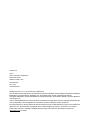 2
2
-
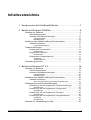 3
3
-
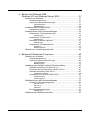 4
4
-
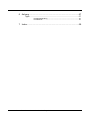 5
5
-
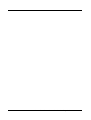 6
6
-
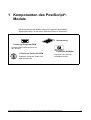 7
7
-
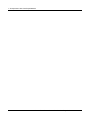 8
8
-
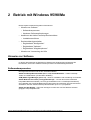 9
9
-
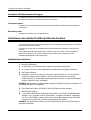 10
10
-
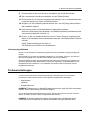 11
11
-
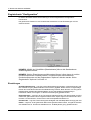 12
12
-
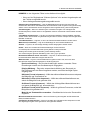 13
13
-
 14
14
-
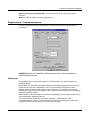 15
15
-
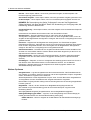 16
16
-
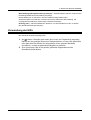 17
17
-
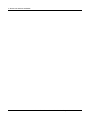 18
18
-
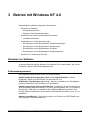 19
19
-
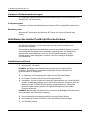 20
20
-
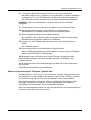 21
21
-
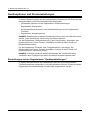 22
22
-
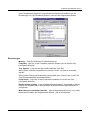 23
23
-
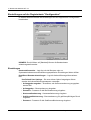 24
24
-
 25
25
-
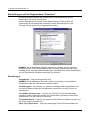 26
26
-
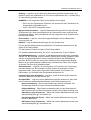 27
27
-
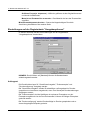 28
28
-
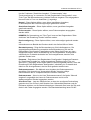 29
29
-
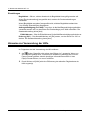 30
30
-
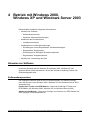 31
31
-
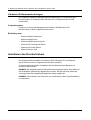 32
32
-
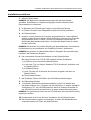 33
33
-
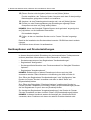 34
34
-
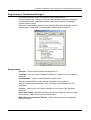 35
35
-
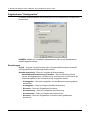 36
36
-
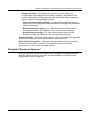 37
37
-
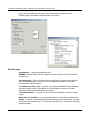 38
38
-
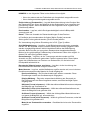 39
39
-
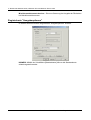 40
40
-
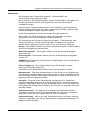 41
41
-
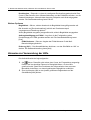 42
42
-
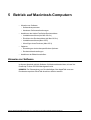 43
43
-
 44
44
-
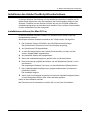 45
45
-
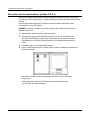 46
46
-
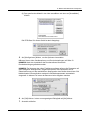 47
47
-
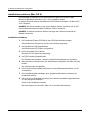 48
48
-
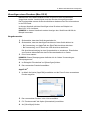 49
49
-
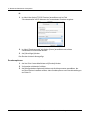 50
50
-
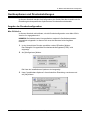 51
51
-
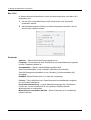 52
52
-
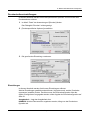 53
53
-
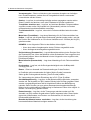 54
54
-
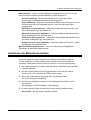 55
55
-
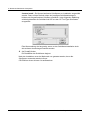 56
56
-
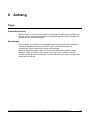 57
57
-
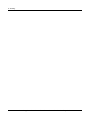 58
58
-
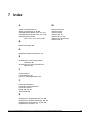 59
59
-
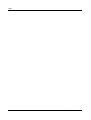 60
60
Xerox 123/128 Benutzerhandbuch
- Typ
- Benutzerhandbuch
- Dieses Handbuch eignet sich auch für
Verwandte Artikel
-
Xerox C118 Benutzerhandbuch
-
Xerox 7132 Benutzerhandbuch
-
Xerox Pro 423 Benutzerhandbuch
-
Xerox M24 Benutzerhandbuch
-
Xerox 4590 Benutzerhandbuch
-
Xerox 4595 Benutzerhandbuch
-
Xerox 7120/7125 Benutzerhandbuch
-
Xerox WorkCentre 7545 Bedienungsanleitung
-
Xerox 7228/7235/7245 Benutzerhandbuch
-
Xerox WorkCentre 7125 Bedienungsanleitung